Налаштувати модем d link. Підключення PPPoE для Ростелеком. Параметри ADSL з'єднання
Після того як користувачем проводиться настройка D Link DSL 2640U він отримує повноцінний і досить швидкий.
При цьому серед додаткових завдань - розподіл отриманих даних за допомогою дротового і бездротового з'єднання. Третьою - забезпечення телебачення за технологією IPTV.
Таким чином, отримуючи сигнал з телефонної мережі, за допомогою цього модему можна забезпечити Інтернетом всю квартиру, будинок або офіс.
особливості приладу
Модем D-Link DSL-2640U являє собою пристрій, який, як правило, йде в комплекті з устаткуванням для підключення телефонного Інтернету (хоча купити його можна і самостійно). Прилад, що володіє функціональністю звичайного роутера, використовується різними провайдерами, в тому числі і одним з найбільших - «Ростелекомом». При цьому він підходить і для створення на 1-2 комп'ютера, і справляється з більш серйозними завданнями:
- отримання даних по телефонному кабелю з максимальною швидкістю до 24 Мбіт / с;
- розподіл Інтернету за допомогою кабелів, що підключаються до модему через 4 роз'єму LAN;
- створення бездротової домашньої або офісної мережі з можливістю одночасного підключення до 10 пристроїв, що працюють за стандартами 802.11 b / g / n (тобто в режимах зі швидкістю передачі і отримання даних від 11 до 150 Мбіт / с).
При цьому забезпечується повна безпека інформації за рахунок брандмауера за технологіями WEP, WPA і WPA2. Це дає можливість і користування від стороннього втручання, і запобігти доступ користувачів мережі до сайтів з небажаним змістом. А інтерфейс працює на декількох мовах, включаючи російську.

Мал. 1. Модель D-Link DSL-2640U - роутер для ADSL-мереж.
Серед переваг модему варто відзначити стильний дизайн, непогано вписується в загальний інтер'єр житлового або офісного приміщення. А вбудованої антени, що забезпечує посилення сигналу в 2 дБи, досить для покриття площі не менше 50 кв. м. До недоліків модему можна віднести необхідність в його перепрошивки для включення (при наявності прошивки 1.0.1).
Дротове підключення модему до ПК або ноутбука
При підключенні до D Link DSL 2640U смартфонів, планшетів або ноутбуків за допомогою бездротового з'єднання ніяких відмінностей від будь-якого іншого модему і роутера немає. Однак для попереднього налаштування приладу слід скористатися звичайним ПК. Варіантів з'єднання може бути два - конкретний з них вибирається залежно від виду сигналу, що йде по ADSL-проводу:
- Якщо провайдер передає користувачеві тільки Інтернет, досить просто з'єднати пристрій з ПК або ноутбуком. Для цього використовується звичайний шнур з коннектором типу, один кінець якого вставляється в модем, другий - в мережеву карту;
- Якщо ADSL-провід забезпечує не тільки доступ до мережі, але і звичайний телефонний зв'язок, слід застосовувати спеціальний фільтр під назвою «спліттер». Як правило, він йде в комплекті з пристроєм, разом зі спеціальними шнурами.
Після того як модем з'єднаний з комп'ютером слід провести настройку мережевої карти, А потім маршрутизатора. Для цього бажано використовувати диск, яким обов'язково комплектується модем, через що з'являється на екрані спеціальне меню. Або ж налаштувати роботу D Link DSL 2640U вручну - це зажадає більше часу, однак, буде надійніше, ніж використання автоматичних налаштувань.
Для другого варіанту користувачеві доведеться відкрити, ввести замість адреси 192.168.1.1, і написати логін і пароль. Після цього можна натискати «ОК» і продовжувати налаштовувати як доступ до мережі, так і параметри її розподілу. До речі у нас на сайті ви можете прочитати матеріал.
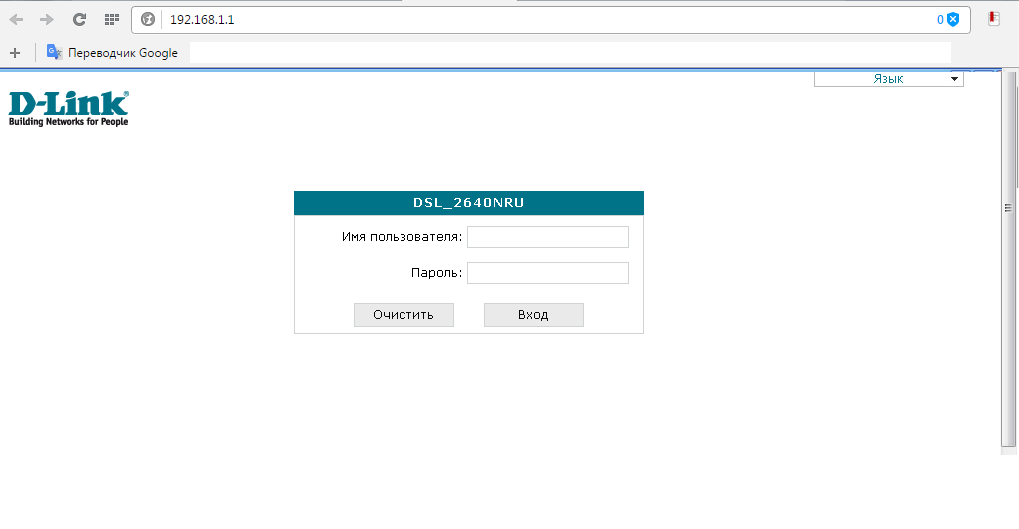
Мал. 2. Перехід до налаштувань роутера.
Слід знати: За замовчуванням і ім'я користувача, і його пароль - admin. При бажанні можна встановити свої значення, підвищивши безпеку мережі.
Налаштування ADSL з'єднання
Для того щоб налаштувати з'єднання модему з телефонною мережею слід знати інформацію, яку надає провайдер - тип з'єднання і параметри інтерфейсу. Найчастіше, вони вказані в договорі на підключення до мережі. Іноді для цього доводиться звертатися в техпідтримку оператора.
Порядок дій в процесі настройки:
- Відкрити пункт «Мережі»;
- Перехід в розділ з'єднання і вибір пункту «Додати»;
- Створення імені з'єднання (найпростіше залишити цей параметр незмінним);
- Вибір типу з'єднання (як правило, це PPPoE, хоча у деяких провайдерів можуть бути і інші - наприклад, VCI або VPI);
- Введення іншої інформації, наданої провайдером.
Тепер, коли модем підключився до мережі, всі пристрої, з'єднані при допомогою кабелю, будуть отримувати Інтернет автоматично - без паролів і додаткових налаштувань. Однак для забезпечення бездротової мережі потрібно провести додаткову настройку.
Налаштування Wi-Fi на модемі
Для того щоб налаштувати для вільного або захищеного паролем доступу до мережі знову доведеться скористатися браузером. Відкривши програму, слід ввести ті ж цифри, які використовувалися для налаштування мережі (192.168.1.1), натиснути введення і перейти за вказаною адресою.
Замість пароля і логіна вводяться значення, вибрані користувачем (за умовчанням або вже змінені). А в меню знаходиться розділ для роботи з Wi-Fi.
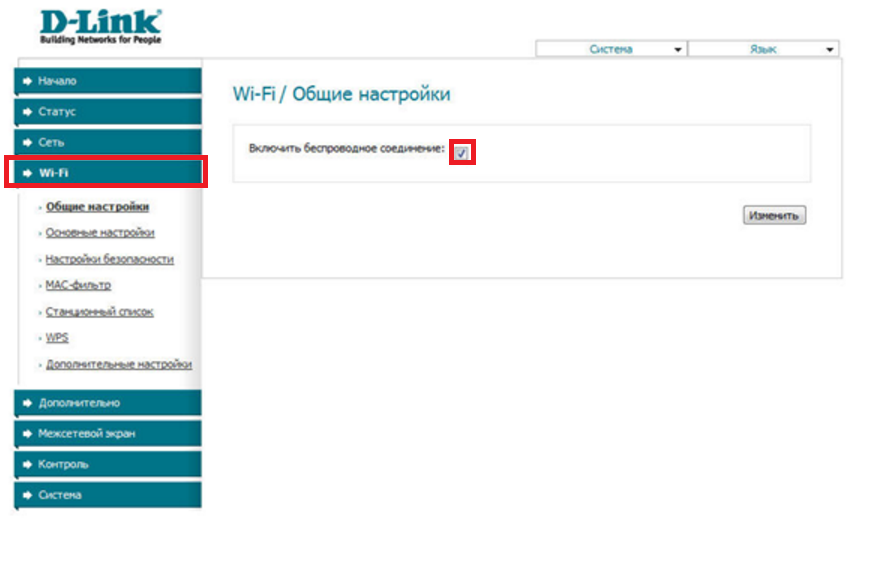
Мал. 3. Включення бездротової мережі на модемі D Link DSL 2640U.
Після переходу до загальних налаштувань і установки галочки на єдиному пункті цього вікна буде включена. Однак робота по її настройці тільки починається. Тепер користувачеві належить:
- Змінити ім'я мережі - перейти до розділу SSID і виправити встановлену там за замовчуванням модель модему на будь-який іншу назву. Це слід зробити для того, щоб не переплутати свою домашню або офісну мережу з іншими, що використовують той же маршрутизатор;
- Якщо ім'я залишається тим же (і в межах зони доступу Wi-Fi схожих модемів немає), провести настройку безпеки мережі;
- Включити функцію шифрування сигналу і встановити пароль на з'єднання. Для цього вибирається мережева аутентифікація і замість встановленого за замовчуванням значення Open встановлюється WPA2-PSK.
Пароль для захисту мережі являє собою комбінацію з 8-63 символів. Бажано не використовувати для нього стандартні варіанти типу 11111111 або 12345678. Для підвищення безпеки мережі не варто вибирати в якості пароля дати народження і імена.
При цьому складний пароль найкраще записати - їм доведеться користуватися для бездротового з'єднання з мережею. Хоча після першого підключення комбінація зберігається і надалі не вимагає введення.
Налаштування IPTV
Технологія IPTV є цифрове телебачення нового покоління, використання якого дозволяє зменшити витрати на перегляд улюблених передач і поліпшити якість зображення. Для того щоб налаштувати підтримку цієї технології за допомогою цього модему слід виконати такі дії:
- Створити 2 з'єднання в режимі моста (bridge), звертаючи увагу на налаштування, які підходять для конкретного регіону. Дізнатися їх можна у свого оператора або знайти в інтернеті;
- При створенні ввести значення пар VPI і VCI для кожного з'єднання (наприклад, 0/35 і 0/91 для Москви або Курська, 0/35 і 2/35 для Краснодарського краю);
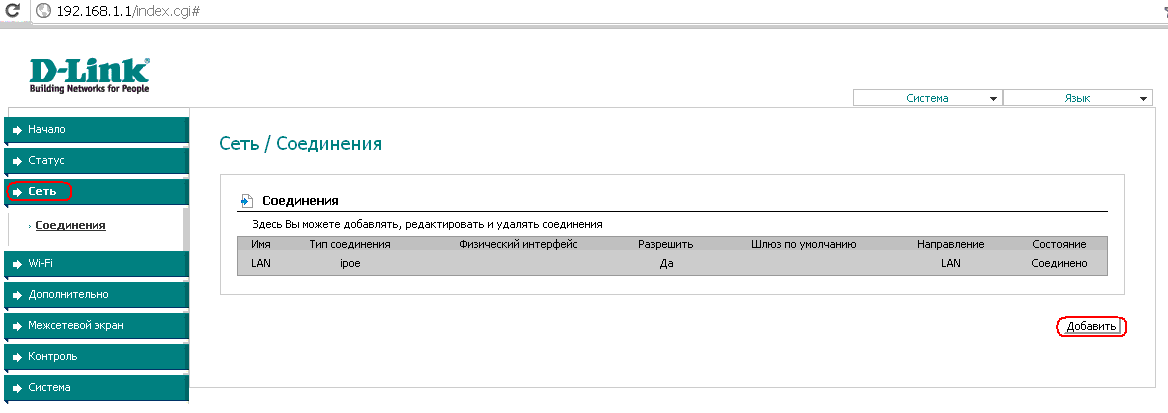
Мал. 4. Таблиця з'єднань для моделі D Link DSL 2640U.
3. Після того як список з'єднань поповнюється на 4 нових мережі, провести їх угруповання, забезпечивши для одного з роз'ємів LAN тільки телевізійний сигнал, а в інших залишивши звичайний Інтернет.
Для розподілу сигналу потрібно перейти в розділ «Додатково» в меню настройки, вибрати групування інтерфейсів і додати нову групу. Ім'я окремого з'єднання для IPTV можна вибрати будь-яким, а використовувати для цифрового телебачення бажано порт LAN4.
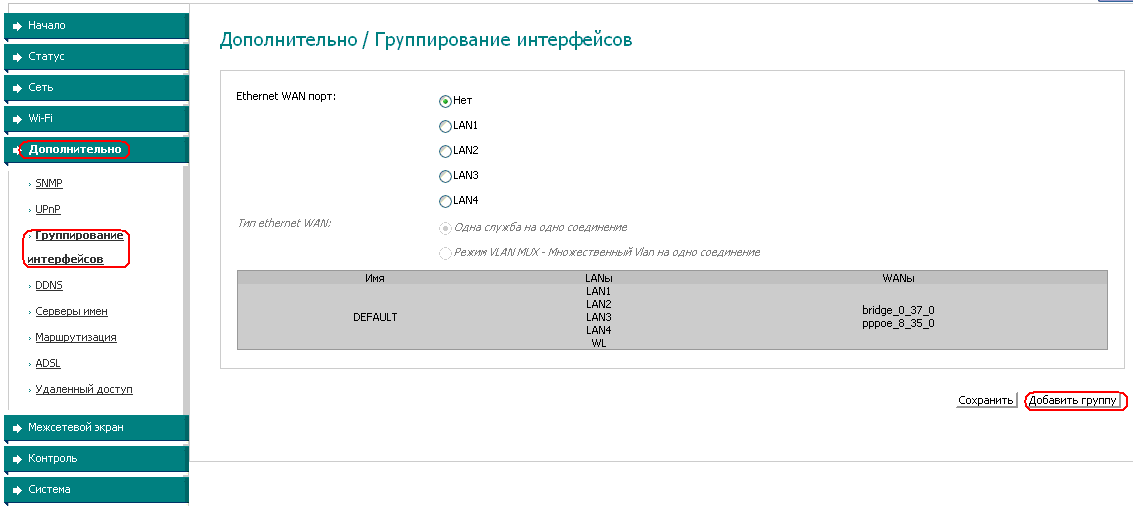
Мал. 5. Групування інтерфейсів для настройки IPTV.
Додавши нову групу в список, слід перекинути в праву колонку таблиці LAN4 і 2 з'єднання Bridge. В результаті четвертий порт для підключення кабелю забезпечує телебачення IPTV, три інших продовжать. А бездротова лінія Wi-Fi, як і раніше використовується для з'єднання з мережею планшетів, смартфонів і ноутбуків.
Після перезавантаження модему можна підключати до нього всі необхідні кабелі. Але, якщо з якоїсь причини і четвертий порт знадобиться для проводового підключення до Інтернету комп'ютера, доведеться ще раз виконати настройку DSL-2640U, повернувши останньому порту колишні можливості.
Роутер D-Link DSL-2500U застосовується з метою підключення одного комп'ютера до мережі Інтернет за технологією ADSL. За допомогою представленого пристрою неможливо підключити інтернет, використовуючи технологію Ethernet або оптоволоконний кабель, а також створити бездротову мережу. У даній статті ви знайдете покроковий опис налаштувань маршрутизатора D-Link DSL-2500U.
Підключення роутера до комп'ютера
Перед початком настройки опцій роутера, потрібно його підключити. Для цього включіть пристрій в розетку і запустіть його. Кабель Ростелекома підключіть до ADSL-роз'єму роутера. Потім приєднаєте патчкорд, що йде від вашого ПК, до LAN-порту, розташованого на роутері.
Вхід в адмінку маршрутизатора
Після підключення необхідно увійти в інтерфейс налаштувань роутера за допомогою ПК. Для цього необхідно знати IP-адресу маршрутизатора в мережі. Цю інформацію можна знайти на наклейці, приклеєною до нижньої частини роутера (параметр "Adress"). Крім того, існує альтернативний спосіб дізнатися адресу пристрою:
- Клацніть по значку мережі на панелі Windows (Поруч з датою і часом).
- Натисніть на рядок "Центр управління".
- Виберіть розділ "Параметри адаптера".
- Натиснувши на поточну мережу, виберіть пункт "Властивості".
- Відкрийте розділ "Відомості".
- IP-адреса роутера знаходиться в параметрі "Шлюз".
Тепер ви можете увійти в систему налаштувань маршрутизатора D-Link DSL-2500:
- В адресний рядок будь-якого інтернет-браузера впишіть знайдений IP-адресу та натисніть Enter.
- У вікні, введіть логін і пароль, які також вказані на наклейці роутера. Якщо ці дані відсутні, спробуйте ввести комбінацію "admin" і "admin".

Якщо дані введені коректно, то ви успішно авторізуетесь в іінтерфейсе налаштувань.
Налагодження підключення до інтернету
Для автоматичної настройки перейдіть в розділ "Wizard" ( "Майстер"). У разі, якщо ви хочете визначити установки вручну, вам необхідно виконати наступні кроки:
- У верхньому меню виберіть розділ "Home" ( "Головний").
- В меню зліва натисніть на вкладку "WAN".
- Клацніть по кнопці "Add" ( "Додати") в центрі вікна.
- У вікні, впишіть значення в параметри VCI і VPI. Ці дані індивідуальні для кожного регіону країни. Їх ви можете уточнити, звернувшись в техпідтримку Ростелеком.
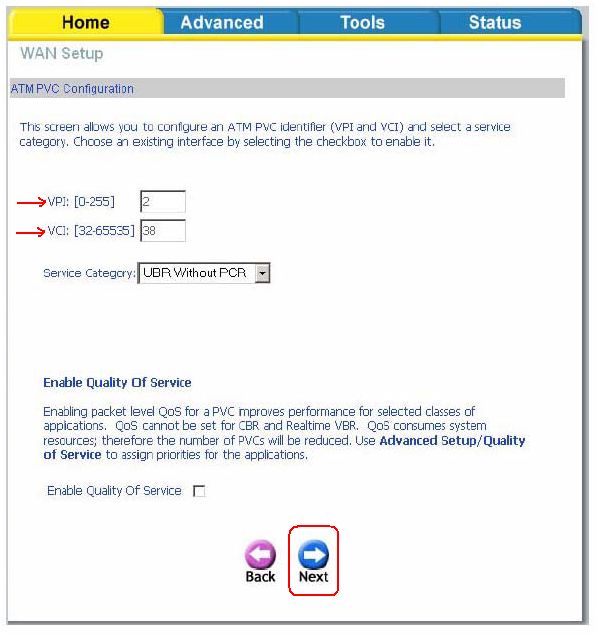
- Перейдіть до наступного кроку за допомогою кнопки "Next" ( "Наступний").
- Виберіть тип підключення PPPoE (PPP через Ethernet).
- Введіть свої ім'я користувача (PPP Username) і код доступу до мережі (PPP Password), які надав вам Ростелеком. Ці дані, як правило, повідомляються абоненту при укладенні договору.
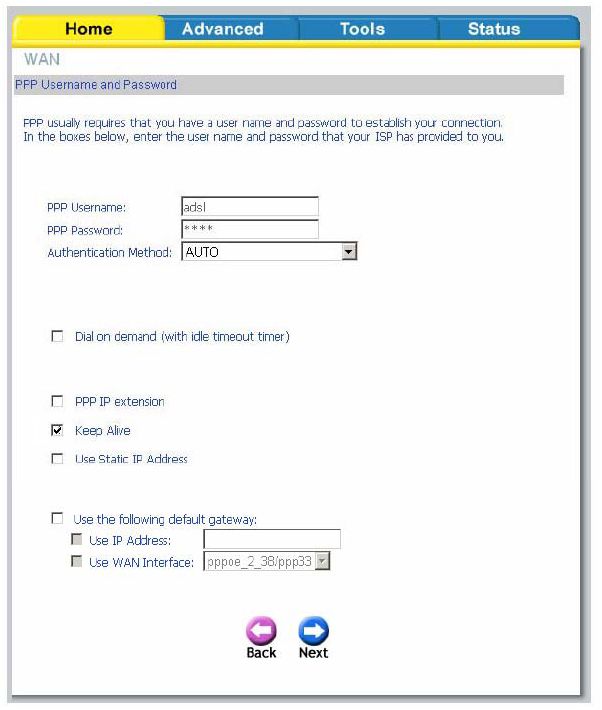
- Якщо у вас підключена функція "Постійна IP-адреса", то поставте галочку навпроти рядка "Use Static IP" ( "Використовувати статичний IP") і впишіть присвоєний вам IP-адресу.
- Поставте галочку в пункті "Keep Alive" (Зберігати підключення ") і натисніть" Next ".
- На сторінці, відзначте "NAT" і "Firewall".
- Натисніть "Apply" ( "Застосувати") і завершите настройку інтернету за допомогою кнопки "Finish" ( "Завершити").
Налаштування IPTV
Маршрутизатор D-Link DSL-2500U має функцію подержке трансляції multicast-трафіку, завдяки чому даний пристрій можна застосовувати для підключення ТВ-приставки від Ростелеком. На жаль, підключити іхелевізор, і комп'ютер одночасно у вас не вийде, тому що цей роутер имет всього один LAN-порт. Щоб налаштувати роутер для роботи з інтерактивним телебаченням, коректний:
- Зайдіть в розділ "WAN" та натисніть кнопку "Add", щоб створити нове підключення.
- Введіть значення VCI і VPI (вони будуть відрізнятися від параметрів для Іінтернет). Їх також можна дізнатися в техпідтримку Ростелеком.
- На сторінці "Connection Type" ( "Тип зв'язку") виберіть "Briging" ( "Режим моста").
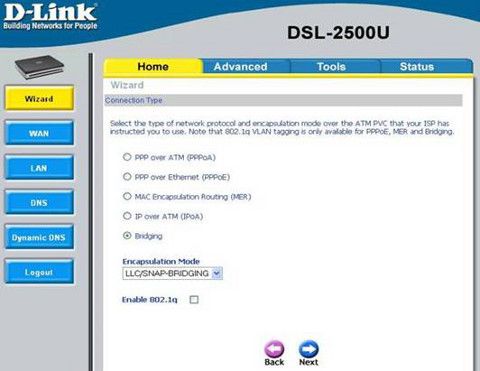
- У рядку "Encapsulation mode" ( "Режим інкапсуляції") виберіть значення "LLC / SNAP Bridging".
- Поставте галочку навпроти параметра "Enable bridge" ( "Включити міст").
- Наступну сторінку залишаємо без змін. Потім натисніть "Save & reboot" ( "Зберегти і перезавантажити").
- Після перезавантаження в розділ "LAN" в меню зліва.
- Увімкніть режим "IGMP snooping", який відповідає за роботу багатоадресних пакетів, які використовуються для трансляції IPTV.
- Ще раз перезавантажте ророутер
Налаштування сервера DNS
У разі, якщо у вашому договорі прописано, що ви повинні вказати адреси DNS-серверів на своєму роутере, то вам потрібно увійти в розділ "DNS". В цьому розділі приберіть галочку в рядку "Enable Automatic Assigned DNS". Потім в дві доступні рядки впишіть адреси, зазначені в договорі.
Зараз комп'ютер є в кожній родині, і навіть не один. Для зручного використання і доступу до Інтернету знадобиться спеціальний маршрутизатор. Досить вдале рішення - з'єднати всі доступні в приміщенні комп'ютери за допомогою локальної мережі. Для цих цілей можна придбати спеціальний ADSL-модем.
У статті розглянемо вдалу (на думку більшості користувачів) модель D-Link DSL-2640U. Поговоримо про переваги і недоліки пристрою, а також про відгуки покупців.
Технічні характеристики
Загальна вага моделі складає 300 г. Живлення здійснюється за рахунок спеціального кабелю, який підключається до мережі. Є близько п'яти індикаторів, що забезпечують комфортну експлуатацію.
Дизайн
Модем DSL-2640U своїм дизайном нагадує багато інших роутери такого ж типу. За фактом, він являє собою звичайну коробку чорного кольору. На ній можна помітити індикатори, які сповіщають про режими роботи роутера. Всі вони підсвічуються зеленим відтінком. Як і зазвичай, всі роз'єми і порти знаходяться на задній панелі. Спеціально вбудована кнопка відключення бездротового Інтернету. Це полегшує користування моделлю.
На задній панелі розташовується спеціальна заводська наклейка, яку важко не помітити. Як тільки покупець розпакує модель, він відразу ж її побачить. Справа в тому, що наклейка закриває всю панель, і щоб скористатися будь-яким портом або просто включити роутер, необхідно її відірвати. 
Комплектація
Комплектація модему DSL-2640U досить банальна. У неї входить спеціальний набір кабелів, які відповідають за доступ до Інтернету та ін. Є шнур, спліттер, програмне забезпечення для швидкого налаштування, а також керівництво користувача. На диску розташувалася утиліта, яка явно припаде до душі багатьом покупцям, хоча професіонали відносяться до неї холоднокровно. Найчастіше більшість налаштовує роутер самостійно, не вдаючись до використання даного забезпечення. 
Меню налаштувань
Роутер D DSL-2640U швидко і легко налаштовується за допомогою диска. Після відкриття програма попросить визначитися з провайдером. Потім необхідно ввести логін і пароль. Через кілька хвилин, коли програма зробить все настройки, з'явиться підключення. Але є один недолік - забезпечення модем активує в режимі роутера. Справа в тому, що не для всіх типів з'єднання Інтернету це підходить. Саме тому важливо вміти самостійно налаштувати роутер.
Інтерфейс конфігурацій виглядає непогано. Дизайн гарний і зрозумілий. Потрібно відзначити, що в попередніх моделях веб-настройка досить складна, заплутана, а оформлення не привертає. У нинішній стало набагато приємніше працювати. Більш того, тепер все меню налаштувань переведено на російську мову. При бажанні завжди можна перейти на англійську. 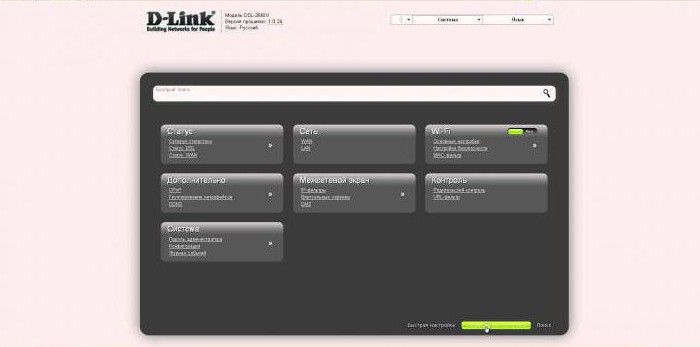
створення мережі
Створювати мережу WAN досить легко. Однак для цього необхідно мати невеликі знання і навички. На жаль, інструкція, яка йде в комплекті, не відрізняється особливою інформативністю. Там розписано алгоритм настройки, але він незрозумілий і не допомагає вирішити виниклі в процесі питання. Також він цілком примітивний, там немає опису всіх доступних функцій і опцій. Логіка виробника зрозуміла. Він мислить таким чином, що якщо у споживача є навички для створення мережі, то, будь ласка, нехай розбирається сам, а якщо користувач новачок - необхідно працювати з диском.
Дозволяє налаштовувати бездротову мережу досить легко. Вона простіше, ніж підключення WAN. Якщо провайдер не вимагає спеціальних налаштувань, то взагалі особливо ніяких дій робити не доведеться. Стандартно бездротова мережа вже активована і здатна функціонувати. При цьому необхідно налаштувати і мережеві показники самого ноутбука або комп'ютера. Якщо ж з ними все відмінно, то мережу з'явиться моментально.
За замовчуванням, бездротова точка доступу не отримує шифрування. Тому при необхідності запароліть її доведеться трохи розібратися в меню налаштувань. Слід зайти в «Безпека» і заглянути в «Мережну аутентифікацію». Там і потрібно задавати бажаний ключ.
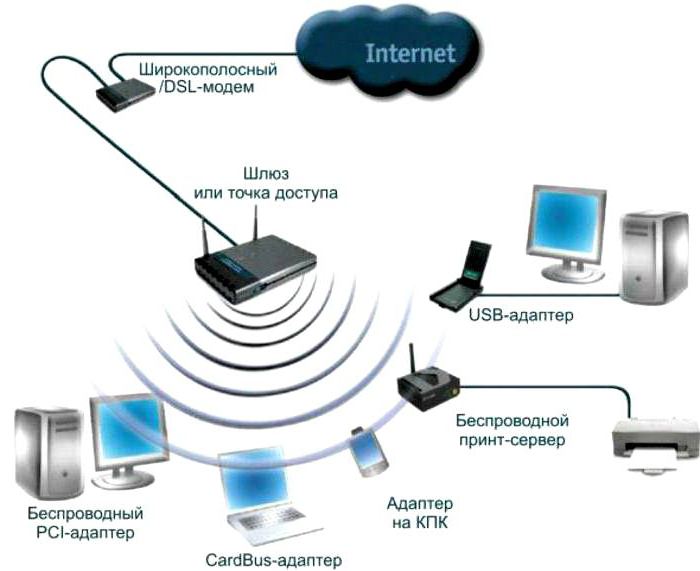
функціонування модему
Якщо специфічний спосіб настройки турбує споживача лише в перші дні встановлення роутера, то з його особливостями роботи доведеться змиритися і мати з ними справу кожен день. Потрібно сказати, що модем DSL-2640U показав, як хороші сторони, Так і погані. Розглянемо докладніше.
Роутер добре дає собі раду з досить поганий лінією. Він відмінно справляється з великою кількістю сигналів і шумів. Мережа працює стабільно, без будь-яких збоїв.
Якщо розглядати модель як точка доступу, то варто відзначити - функціонує вона на середньому рівні. Показники працездатності залежать від потужності подається сигналу. Зовнішня антена не підключається, рідна не є знімною. На жаль, модем не подає досить потужний сигнал Інтернету. Якщо використовувати його в триповерховому будинку, то стабільна і нормальна мережа буде тільки там, де встановлений сам роутер. В далеких кімнатах Інтернет поганий і іноді переривається. Тому для приватного будинку ця модель не підійде. А ось для звичайної квартири цілком згодиться.
Комутатор D-Link DSL-2640U показує стабільну роботу. Всі пристрої, які знаходяться в локальній мережі, відмінно бачать один одного і взаємодіють між собою. Модем може розподіляти не тільки свій Інтернет, а й отриманий за зовнішнім порту. В такому ж режимі здатна працювати і бездротова мережа.
Недоліки в зв'язку
Що споживачі відносять до недоліків? Роутер DSL-2640U не здатний розділяти і обмежувати швидкість Інтернету у інших комп'ютерів, підключених по локальній мережі. Хоч це не сильно може знадобитися в повсякденному житті, однак наявність даної функції не завадить.
Ще одним недоліком споживачі називають досить слабкий блок живлення. На жаль, він здатний перегоріти буквально за рік використання, через що підуть додаткові витрати коштів. Це прикро ще й тому, що гарантія на сам пристрій становить 1 м Але багато споживачів відзначають наступне: виробник, знаючи про проблему, безкоштовно змінює блок живлення і після закінчення пільгового терміну сервісного обслуговування. Можливо, це пов'язано з бажанням не афішувати цей мінус. При необхідності завжди дозволяється спробувати самому полагодити деталь.
І останній серйозний недолік - постійний перегрів роутера DSL-2640U. Прошивка не має спеціальної функції, яка буде його охолоджувати. Через те, що модель не отримала кріплення і підставку для розміщення в вертикальному положенні, модем занадто швидко починає нагріватися. Виробник міг би з легкістю виправити цю проблему або запобігти її, однак цього не сталося. Тому багато покупців розміщують модем в будь-якому прохолодному приміщенні. Це може бути комора, підвіконня, місце на холодильнику. Однак не у всіх є така можливість. В цілому, перегрів ніяк не впливає на роботу роутера. Він не починає гальмувати, не видає збої. Але все ж слід за цим стежити, щоб не згоріли деталі. 
підсумки
Модем D-Link DSL-2640U вважається універсальним пристроєм, тому з легкістю підійде для використання, як в домашніх умовах, так і в офісах. Не грає ролі ні тип Інтернету, ні те, який застосовується набір пристроїв. Модель не отримала особливої гнучкості і функціональності від виробника, але налаштовувати її досить легко, вона не втрачає зв'язок і не висне.
Найчастіша проблема даного роутера полягає в перегрів, однак він не впливає на функціональність пристрою. Багато споживачів радять його до покупки, тому не варто переживати! Роутер DSL-2640U, прошивка якого стала набагато зручніше і приємніше, давно користується попитом у вітчизняного покупця.
Як ви вже, напевно, зрозуміли з назви статті «... D Link 2640u настройка, прошивка», йтиметься про налаштування роутера від компаній Д лінк, 2640u. Ця модель дозволяє створити повноцінну домашню бездротову мережу, використовуючи ADSL приходить сигнал. Отже, приступимо до настройки D Link 2640u .
Підключення модему d link dsl 2640u комп'ютера, ноутбука
Існують два способи підключення модему d link dsl 2640u до мережевої карти.
Спосіб перший:
Пряме підключення ADSL дроти (той провід, який провів ваш провайдер Інтернету). Беремо дріт і вставляємо в ADSL-порт роутера.
Потім пач-корд (провід обтиснутий з двох кінців конвекторами RJ-45) один кінець вставляємо в один з LAN портів, а інший - в мережеву карту комп'ютера або ноутбука.

Спосіб другий:
Другий спосіб відрізняється від першого тим, що якщо у вас по ADSL проводу йде сигнал не тільки інтернету, але і телефонний. Тоді потрібно користуватися «Спліт», який йде в комплекті з модемом.
ADSL дроту, по якому йде інтернет і телефонний сигнал, вставляємо в порт «LEIN» (на малюнку позначено цифрою 1). Далі, в гніздо, позначене як «ADSL» (на малюнку цифра 2), підключаємо «d link dsl 2640u» другим йде в комплекті проводом. А порт «Phone» (на малюнку цифра 3) приєднуємо в ваш телефон.
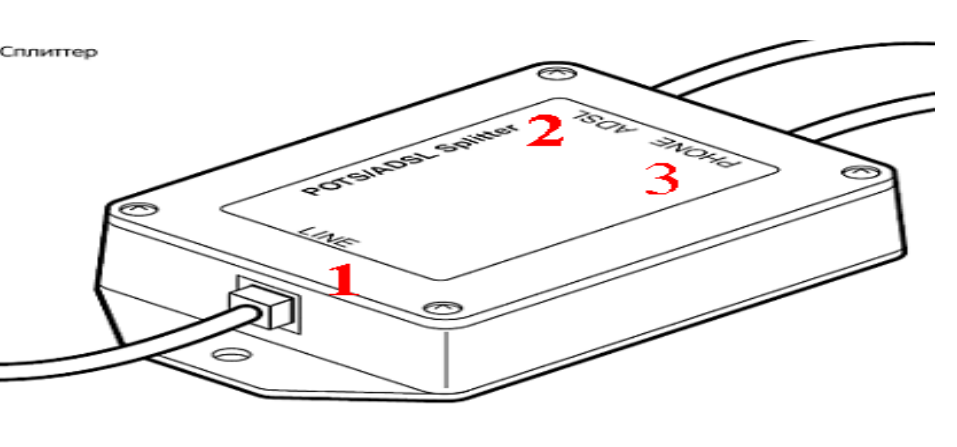
Потім підключаємо модем до комп'ютера як в першому способі.
Після підключення, нам потрібно буде налаштувати нашу мережеву карту на комп'ютері. Детально про це ви дізнаєтеся.
Підключення налагодження модему d link 2640u
Після підключення та налаштування мережевої карти можна приступати до настройки самого маршрутизатора. Провести це можна використовуючи диск настройки, який йде в комплекті. Там все просто, вставляємо диск у комп'ютер, чекаємо завантаження вікна налаштувань і далі за підказками виробляємо настройку. Але мені цей спосіб не дуже подобається, краще зробити все самому з робочого інтерфейсу модему.
Зайдемо на робочий інтерфейс модему 2640u. Відкриваємо браузер, яким ви користуєтеся, в адресному рядку пишемо 192.168.1.1, висвітиться вікно, вас попросять ввести «Ім'я користувача» / «Пароль» - за замовчуванням це admin / admin.

Вводимо і тиснемо кнопку «ОК».
Налаштування ADSL з'єднання
Після того як ви зайшли, вашому погляду відкриється вікно налаштування маршрутизатора «d link dsl 2640u»
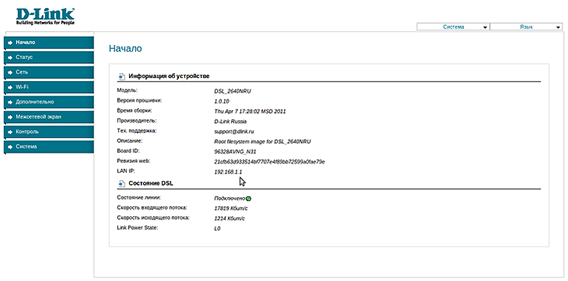
Тепер потрібно буде заново відрегулювати ADSL з'єднання. Для цього вам потрібні дані настройки мережі, які надав вашого провайдера (вони будуть вказані в договорі або зв'яжіться з тих підтримкою). Потім йдемо в пункт «Мережі» вибираємо під пункт «З'єднання» і тиснемо «Додати»
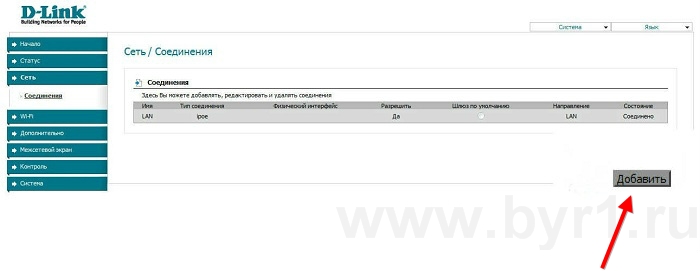
Тут потрібно задати «Ім'я з'єднання» його краще залишити за замовчуванням. Далі вибираємо «Тип з'єднання». на даний момент найпопулярніший тип з'єднання - це «PPPoE». Також деякі провайдери використовують VPI і VCI. Після цього потрібно ввести дані, які надав вам ваш провайдер. І натиснути кнопку «Зберегти». Все тепер можете перевіряти інтернет !!!

Налаштування Wi-Fi на d link dsl 2640u
Тепер приступаємо до самого довгоочікуваного пункту настройки бездротового з'єднання.
Вибираємо пункт «WiFi», потім «Налаштування» і ставимо галочку, яка говорить про те, що ви хочете включити бездротове з'єднання. Тиснемо кнопку «Змінити».

Тепер переходимо в « Основні налаштування», Тут нам потрібно вказати ім'я нашої мережі навпроти напису« SSID ». Тиснемо «Змінити»
![]()
Тепер налаштуємо безпеку, йдемо в пункт « Налаштування безпеки». Навпроти напису « мережева аутентифікація»Вибираємо зі списку WPA / PSK - це самий захищений спосіб шифрування. Також, не забудемо вказати пароль, навпроти напису «Ключ шифрування» - ставимо якомога складніше і незабутній записати його. Збережемо настройки, тиснемо «Змінити».
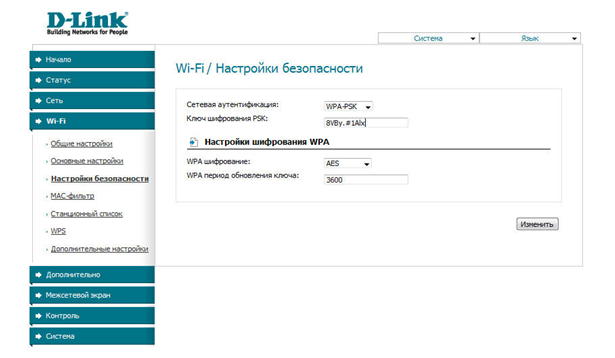
Все, настройка завершена. Тепер не забудемо, вгорі є вкладка «Система», там вибираємо пункт « зберегти і перезавантажити». Після перезавантаження можете заходити на Wi Fi. Якщо ви не знаєте як це зробити, детально описано.
Раджу подивитися відео.
Налаштування роутера D-Link DSL-2640U
.
У наш філіал надійшли нові ADSL-модеми D-Link DSL-2640U B1A T3A. Новий пристрій йде в коробці з брендом Ростелеком. Найцікавіше, що новинка виконана в корпусі, в так званому «Скандинавському стилі», який на мій погляд взагалі невдалий. В першу чергу через внутрішнє виконання антени Wi-Fi. Спочатку ця модель була зі знімною антеною RP-SMA. Тобто, при необхідності можна було підчепити антену з більшим коефіцієнти посилення. Тепер нас цієї можливості позбавили, що жодного разу не радує.
Єдине, що покращився - це охолодження пристрою. Задню стінку ADSL-модему зробили дірявим, та й приплив повітря при такому виконанні буде кращим:

Старий добрий DSL-2640U найпершої ревізії у мене успішно відпрацював близько 4 років і чималий нагрів був мабуть єдиною проблемою. Сподіваюся в цій ревізії нагрів буде в межах норми. Інших плюсів у вертикальному виконанні корпусу я вообше не спостерігаю.
За функціоналом ця ревізія від попередньої мало чим відрізняється: як і раніше, модем можна використовувати як на ADSL-лінії, а можна і переналаштувати в режим Ethernet-роутера, вибравши в якості WAN-порту один з LAN-портів. «Фішка» оновленої моделі - новий веб-інтерфейс в чорних тонах, знайомий нам по останніх версій прошивок для Ethernet-роутерів D-Link.
Інструкція по налаштуванню модема.
IP-Адреса модему DSL-2640U B1A T3A в локальній мережі - 192.168.1.1, адреса веб-інтерфейсу: http://192.168.1.1. Логін для доступу в веб-інтерфейс - admin, пароль за замовчуванням - admin. Якщо потрапити в інтерфейс налаштування роутера не виходить - дивимося інструкцію. Потрапивши в веб-інтерфейс роутера, в правому нижньому кутку вибираємо пункт Інші параметри:

Підключення PPPoE для Ростелеком
Для настройки підключення до Інтернет по протоколу PPPoE для Ростелеком, треба вибрати розділ Мережа =\u003e WAN:

Натискаємо кнопку «Додати щоб створити нове з'єднання»:

Прописуємо параметри нового з'єднання:

Тип з'єднання вибираємо PPPoE, Порт - DSL (новий), а в полі Ім'я пишемо назву з'єднання - Internet.
Нижче, в розділі ATM в поля VPI і VCI вказуємо параметри для Вашого філії (див.). В поле «Ім'я користувача» треба прописати логін на підключення до Інтернет, а в поля «Пароль» і «Підтвердження пароля» - пароль на доступ, отриманий від провайдера.
Увага! Якщо у Вас підключена послуга Цифрове інтерактивне телебачення IPTV, то на цьому з'єднанні треба обов'язково поставити галку Включити IGMP, інакше на з'єднанні під IPTV мультикаст-трафік бігати не буде.
Натискаємо кнопку Зберегти. У таблиці з'єднань WAN повинна з'явитися ось такий рядок:

IPTV для Ростелеком
Для настройки цифрового телебачення IPTV на DSL-2640U B1A T3A, в підрозділі WAN знову натискаємо кнопку Додати для створення нового PVC-з'єднання. У ньому треба прописати наступні настройки:

Тип з'єднання - Bridge, Порт - DSL (новий), Ім'я - TV. В поля VPI і VCI вказуємо параметри для Вашого філії Ростелеком. Натискаємо кнопку Зберегти. У таблиці з'єднань WAN повинна додатися другий рядок:
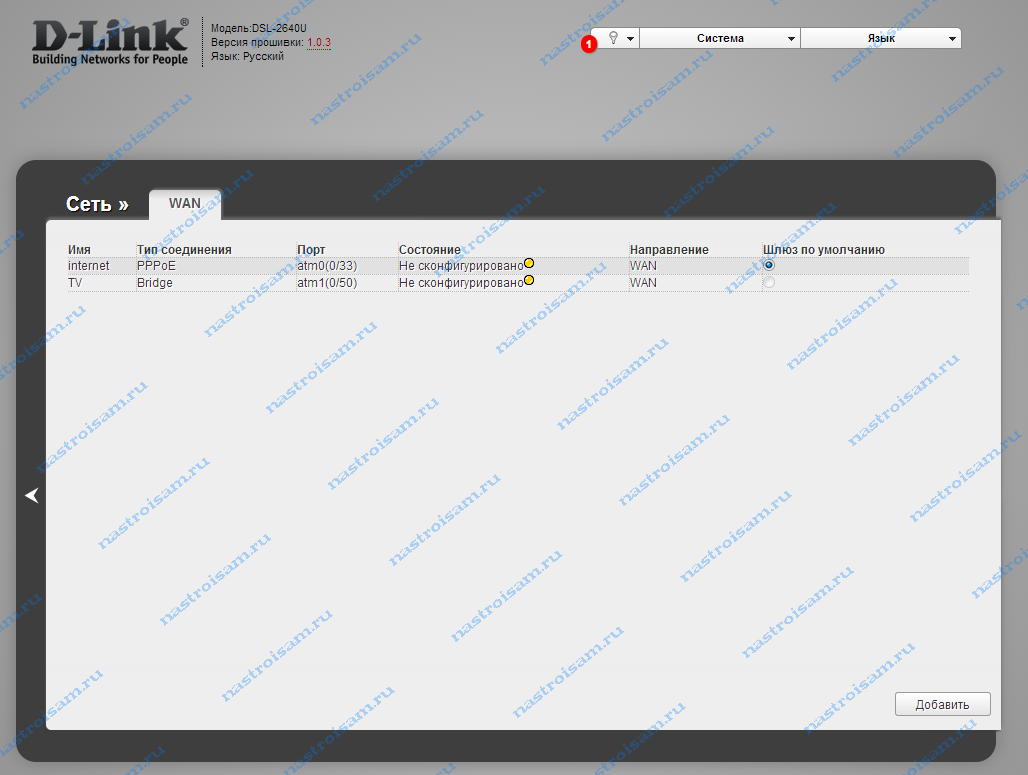
Угруповання портів.
Для роботи IPTV треба ще виділити окремий LAN-порт для ТБ-приставки і об'єднати його в одну групу з PVC-з'єднанням. Щоб це зробити, в розширених налаштуваннях вибираємо розділ «Додатково» =\u003e «Угруповання портів»:

За замовчуванням, всі порти і WAN-з'єднання знаходяться в одній логічної групі:
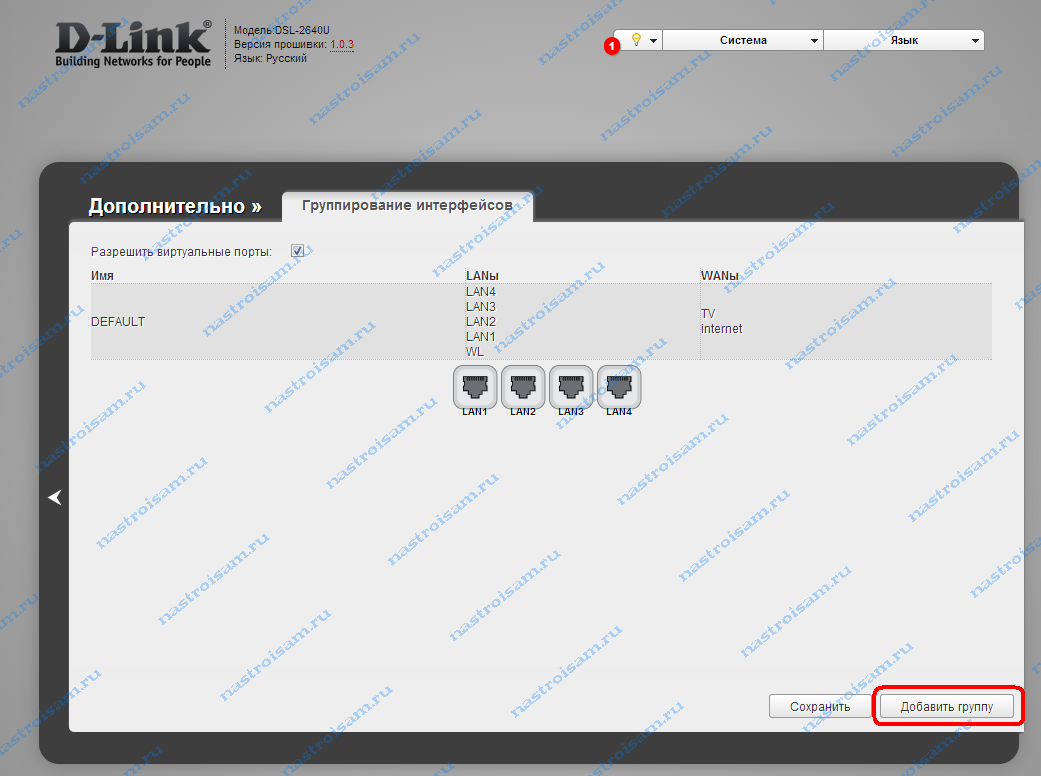
Натискаємо кнопку «Додати групу». Отримуємо ось таке вікно:

В поле Ім'я прописуємо назву групи - iptv, наприклад. Нижче, за допомогою стрілок, переміщаємо один з LAN-портів з лівого поля - в праве. Те ж саме і з WAN-з'єднанням: з'єднання TV перемещаем вправо. Натискаємо кнопку Зберегти.
В угрупованні інтерфейсів отримуємо дві групи:

Бездротова мережа Wi-Fi.
Щоб встановити бездротову мережі Wi-Fi на ADSL-модем D-Link Вам треба перейти в розділ «Wi-Fi» =\u003e «Основні настройки»:

Дивимося щоб стояла галочка «Включити бездротове з'єднання», в поле «SSID» прописуємо ім'я створюваної бездротової мережі, «Країна» - «Russain Federation», а «Канал» залишаємо auto. Натискаємо кнопку Змінити.
Переходимо до підрозділу «Налаштування безпеки»:

Тип мережевої аутентифікації треба вибрати «WPA2-PSK», в поле «Ключ шифрування» вводимо пароль на створювану бездротову мережу - їм може бути будь-яка буквена, арифметична або змішана послідовність не коротші 8 символів. Натискаємо кнопку Змінити.
Процедура установки ADSL-модему D-Link DSL-2640U B1A T3A завершена.
Не забудьте зберегти настройки. Для цього в правому верхньому кутку вибираємо пункт меню Система =\u003e «Зберегти і Перезавантажити».

Відео-інструкція для DSL-2640U B1A T3A (PPPoE + IPTV)
